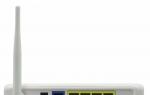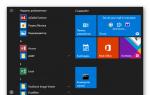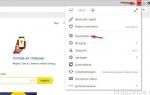Многие функции блокируются разработчиками Android из-за того, что они способны уничтожить важные данные или же открыть для вредоносных программ дыры в защите. Однако некоторые программы настолько полезны, что ради них стоит рискнуть. С правами суперпользователя можно заменить почти все стандартные приложения на сторонние, более функциональные и удобные. Кроме того, Kingo Android Root предоставит вам полный доступ к файловой системе.
Что представляет собой Kingo Android ROOT
Kingo Android ROOT предназначена для установки прав суперпользователя на устройстве. Собственно, кроме этого она ничего и не умеет. Программа проста и удобна.
Root-права - исключительный доступ к ядру и файлам операционной системы.
Чтобы настроить Root-доступ, достаточно нажать всего лишь одну кнопку, всё остальное будет сделано автоматически. Правда, предварительно необходимо совершить определённые приготовления.
Как получить root-права на Android
С помощью ПК
Обратите внимание, что root-доступ лишает вас гарантийного обслуживания . Пусть ничего нелегального в наших действиях нет, однако права суперпользователя создают прорехи в системе безопасности вашего устройства. Разработчики, разумеется, не хотят отвечать за это своими деньгами. И ещё: не забудьте поставить антивирус после процедуры, так как стандартный брандмауэр отключится.
- Скачайте и установите Kingo Android ROOT на свой компьютер.
- Установите и запустите программу. Теперь на некоторое время забудьте о компьютере и возьмите телефон.
- Для начала включите отладку по USB. Находится параметр в меню для разработчиков.
Не у всех устройств меню разработчика открыто для пользователей. Некоторые производители специально скрывают его. Проверьте, есть ли оно у вас. Пункт может быть представлен одним из разделов «Настроек» либо подразделом в «Специальных возможностях». Допустим, у вас меню скрыто. Чтобы его открыть, перейдите в раздел «О системе». Много раз нажмите на «Номер сборки». Появится сообщение о том, что режим разработчика включён или что разработчик зарегистрирован.
- Теперь откройте «Настройки» -> «Безопасность».
- Разрешите установку сторонних приложений, поставив галочку в соответствующем пункте.
- После этого подключите устройство к компьютеру через USB-шнур. Когда все драйвера будут установлены, программа Kingo предложит вам приступить к процедуре. Для этого нажмите большую оранжевую кнопку. Через несколько минут всё будет готово.
Как установить права суперпользователя на мобильное Андроид-устройство - видео
Без использования компьютера
Чтобы получить права суперпользователя без использования персонального компьютера, скачайте и установите на мобильное устройство программу Kingroot . Она аналогична Kingo, но получает права непосредственно со смартфона. Нажмите на зелёную кнопку и подождите несколько минут. Root будет получен.
В процессе могут возникнуть ошибки и какие-либо проблемы. Программа предложит вам их тут же исправить. В большинстве случаев это помогает.
Инструкция по получению прав суперпользователя - галерея
Как удалить рут-доступ
Если вы хотите удалить рут, есть два способа. Кроме того, отдельного внимания заслуживает процесс деинсталляции на устройствах Samsung Galaxy (из-за их особой архитектуры и системы безопасности Knox).
Вручную
Так как у вас есть рут-доступ, вы можете использовать любой файловый менеджер и «копаться» в системных файлах.
- Откройте файловый менеджер и перейдите в каталог /system/bin. Удалите файл su.
- Теперь аналогичный файл удалите в папке /system/xbin/
- Наконец, откройте /system/app/ и удалите superuser.apk
- Теперь перезагрузите устройство и проверьте наличие рута с помощью программ наподобие Root Checker.
С помощью программ
Если вы не настраивали кастомную (модифицированную) прошивку, удалить рут можно программой SuperSU.
Работать с ней достаточно просто.

Однако даже этот способ не поможет устройству Samsung Galaxy из-за специфической системы безопасности.
На устройстве Samsung Galaxy
Компания Samsung создала свою особенную архитектуру, из-за чего многие приложения работают не так, как надо. В частности, это касается всех программ, связанных с прошивкой и root . Например, чтобы поставить новую версию операционной системы (или кастомную прошивку), можно использовать только программу Odin. В то время как все остальные устройства поддерживают универсальные утилиты.
Это интересно! У Samsung есть такая среда безопасности, называемая Samsung Knox. Она защищает данные и блокирует вирусам доступ к внутренним файлам системы. А ещё она следит за тем, чтобы пользователи не устанавливали кастомные прошивки и root-права на устройство. Существует «счётчик Knox», состояние которого можно посмотреть в программе Odin. Этот счётчик изначально равен нулю. Но если пользователь установил стороннюю версию операционной системы или «зарутовал» устройство, счётчик увеличивается на один. В этом случае в любом сервисном центре вам откажут в гарантийном обслуживании. Удаление рута не обнуляет счётчик.
Таким образом, в Samsung Galaxy невозможно просто удалить права суперпользователя, нужно перепрошивать устройство.

Как удалить программу Kingo Android Root
В этом нет ничего сложного. Программа не устанавливается на мобильное устройство, поэтому достаточно всего лишь очистить компьютер от всех файлов.
Воспользуйтесь CCleaner, чтобы деинсталлировать записи в реестре о приложении Kingo Android ROOT.
Установить рут-права несложно, программисты собрали приложения, которые выполняют все действия автоматически, пользователю остаётся только нажать одну кнопку. Вовсе не трудно и удалить root-доступ: достаточно избавиться от файлов в папке System, отвечающих за права суперпользователя. Однако не забывайте, что root аннулирует гарантию на устройство. Так что хорошо подумайте, прежде чем нарушать правила использования смартфона или планшета. Возможно, в вашем случае рут-доступ совсем не нужен.
Root - это учетная запись главного администратора - пользователя с максимальными правами. Из под этой записи можно делать с телефоном много интересных вещей, которые ранее были запрещены разработчиками.
Рут-права (от англ. root - корень) на Android позволяют менять прошивку на смартфоне или планшете, устанавливать приложения на карту памяти, иметь неограниченный доступ к Google Play Market и многое другое.
Существуют три вида Рут-прав:
Full Рут - полные и постоянные права, без ограничений;
Shell Root - постоянные, но без доступа к папке \system;
Temporary Root - временные, которые исчезают после перезагрузки.
Здесь стоит отметить, что на некоторых мобильных устройствах (к примеру, HTC Desire) производитель устанавливает блокиратор NAND lock. Из-за него невозможно получить Full Root - только Shell или Temporary.
Итак, зачем нужны Root права Android? Мы приведем три основных аргумента.
Причина №1. Доступ к системе
Получить Рут-права на Андроид - это значит иметь полный контроль над системой — менять и удалять любые файлы, удалять стандартные приложения, изменять системные темы и изображения при загрузке телефона.Таким образом, пользователь легко защитит свое мобильное устройство от несанкционированного доступа. Имея полный доступ, вы сможете работать с коммуникатором, даже не загружая сам Android.
Причина №2. Новые возможности смартфона
Получение «Рут» для Андроид позволит перенести приложения из памяти телефона на карту памяти, а также перенести туда кэш браузера — с этим великолепно справится утилита app2sd.
Причина №3. Привилегии на Google Play
Чтобы иметь полный доступ к приложениям в Play Google Market, также необходимы расширенные (рут) права. Просто потому что некоторые приложения вы не сможете загрузить и установить, будучи обычным «нерутованым» пользователем.
Способов получить «Рут» права на Андроид несколько. Наиболее распространенный - это установка одной из программ типа Universal And Root, Z4Root или SuperOneClick. Однако перед этим стоит остановить работу антивируса, поскольку он определит эти проги как вредносные. Мы обязаны предупредить вас, что после «рутинга» может быть утеряна гарантия на ремонт мобильного устройства. В то же время, не рекомендуем проводить подобную операцию неопытным пользователям, так как даже при небольшом нарушении инструкций ваш смартфон может просто выйти из строя.
Kingo Android Root – это программа для быстрого получения root прав практически на любом устройстве, которое находится под управлением ОС Андроид.
Что такое root-права
Data-lazy-type="image" data-src="http://androidkak.ru/wp-content/uploads/2015/10/android-root.png" alt="android-root" width="100" height="119" srcset="" data-srcset="http://androidkak.ru/wp-content/uploads/2015/10/android-root..png 251w" sizes="(max-width: 100px) 100vw, 100px">
 Используя аналогию, root-права на Android можно сравнить с правами администратора в Windows. С учётом требований именно этой операционной системы и была разработана Kingo Android Root, предоставляющая пользователям возможность пользоваться так называемыми «суперправами». Стандартный пользовательский режим сильно ограничивает возможности владельцев смартфонов, телефонов и планшетов на базе Андроид. Root-доступ позволяет совершать тонкую настройку, изменять системные файлы, удалять бесполезные приложения, прошивать ядро, устанавливать патчи, и проводить эффективную чистку аппарата от ненужной информации.
Используя аналогию, root-права на Android можно сравнить с правами администратора в Windows. С учётом требований именно этой операционной системы и была разработана Kingo Android Root, предоставляющая пользователям возможность пользоваться так называемыми «суперправами». Стандартный пользовательский режим сильно ограничивает возможности владельцев смартфонов, телефонов и планшетов на базе Андроид. Root-доступ позволяет совершать тонкую настройку, изменять системные файлы, удалять бесполезные приложения, прошивать ядро, устанавливать патчи, и проводить эффективную чистку аппарата от ненужной информации.
Получить root-права можно разными способами, но с Kingo Android Root сделать это проще и эффективнее. Разработчики заранее предусмотрели те трудности, с которыми постоянно сталкиваются пользователи на начальном этапе использования устройства. Они постарались максимально упростить установку и использование программы, чтобы с получением администраторских прав мог справиться даже новичок!
Пошаговая инструкция установки и использования программы
Data-lazy-type="image" data-src="http://androidkak.ru/wp-content/uploads/2016/06/KingoApp1.png" alt="KingoApp" width="100" height="100" srcset="" data-srcset="http://androidkak.ru/wp-content/uploads/2016/06/KingoApp1..png 150w, http://androidkak.ru/wp-content/uploads/2016/06/KingoApp1-120x120.png 120w" sizes="(max-width: 100px) 100vw, 100px">
 Получить программу Kingo Android Root можно бесплатно на официальном сайте разработчиков. Прежде чем перейти к скачиванию файлов, там же можно удостовериться, что ваша модель имеется в списке поддерживаемых устройств.
Получить программу Kingo Android Root можно бесплатно на официальном сайте разработчиков. Прежде чем перейти к скачиванию файлов, там же можно удостовериться, что ваша модель имеется в списке поддерживаемых устройств.
После успешного скачивания программы, её необходимо установить на компьютер, к которому в дальнейшем будет осуществляться подключение. Однако перед непосредственной установкой, нужно поработать с настройками, включив два параметра, без которых нельзя получить права администратора. Нас интересуют режимы «Неизвестные источники» и «отладка по USB», напротив которых должны стоять галочки. Искать эти параметры в разных моделях придётся в «Настройках» среди разделов «Об устройстве», «Для разработчиков», «Номер сборки» и «Параметры».
Установка Kingo Android Root не займёт много времени – достаточно просто следовать подсказкам и нажимать кнопку «Далее». Чтобы пользоваться программой, нужно получить стабильный доступ в интернет и придерживаться следующих пунктов:
- запустить программу Kingo Android;
- подключить устройство на базе Андроид к компьютеру с помощью USB-кабеля;
- подождать пока программа определит модель и версию прошивки, а также скачает и установит необходимые драйвера. Это продолжительный процесс, во время которого телефон может выключаться, включаться и переподключаться к компьютеру;
- нажать кнопку «ROOT»: таким образом, вы даёте согласие на получение соответствующих прав;
- ознакомиться с предупреждениями и нажать кнопку «ОК»;
- после появления надписи Unlock Bootloader нажать «Yes», используя кнопки регулирования громкости;
- дождаться установки прав: в случае успеха на экране появится кнопка «FINISH»;
- перезагрузить устройство, если оно не выполнило перезагрузку самостоятельно.
Я думаю, много кто из вас слышал данное выражение, но не многие понимают, что это такое (я не говорю уже о том, как это сделать). Сейчас я помогу вам в этом разобраться.
Статья состоит из следующих разделов:
Что такое root-права и зачем они вообще нужны?
Когда вы покупаете новый смартфон, то замечаете на нем множество программ, которые, скажем, как есть – вам вообще не нужны. Но что происходит – вы не можете их удалить. При этом они еще и занимают место в памяти!
Так вот, root-права – это полный доступ к системе. Вы можете делать все, что хотите, от смены значка на системном приложении до его удаления.

Основные преимущества полного доступа:
- возможность работы с системными приложениями;
- возможность «наделить» любое из приложений полным доступом к системе;
- неограниченная работа с интерфейсом: меняйте значки, темы, системные звуки, приветствие и картинку или анимацию при включении;
- полный доступ к bootloader, что позволяет менять прошивку без затруднений;
- возможность устанавливать приложения сразу на карту памяти;
- резервная копия со всеми приложениями, которые на тот момент установлены в системе;
- особый системный менеджер, позволяющий вам видеть и редактировать скрытые ранее системные файлы.
И последнее, что стоит сказать вам перед тем, как перейти к практической части, это предупреждение :
- вы потеряете гарантию на устройство;
- вы можете повредить операционную систему, если будете делать действия, в которых не уверенны. Поэтому: удаляйте, добавляйте, изменяйте, но только если уверенны в верности своих действий.
Основные способы получения root-доступа
Естественно, есть специальные программы, облегчающие это дело. Я условно разделю их на два типа:
- программы на ПК;
- программы на android-устройство.
Ниже я расскажу вам об основных из них и научу вас ими пользоваться. Но сначала вам придется научиться выполнять действия, которые понадобятся вас в любом из способов:
- подключать устройство в режиме отладки по USB;
- разрешать установку приложений из неизвестных источников.
Режим отладки по USB
Алгоритм действий довольно прост и аналогичен на устройствах с любой версией Android OS.
1. Зайдите в настройки вашего устройства и выберите раздел «Специальные возможности», пункт «Для разработчиков».


2. Установите переключатель в положение «включено» напротив пункта «Отладка по USB». Подтвердите свое решение.


3. После подключения устройства к ПК, в строке уведомлений вы увидите сообщение о включении отладки.
Разрешение для установки из неизвестных источников
Войдите в настройки, в раздел безопасность. Установите переключатель в положение «включено» напротив пункта «Неизвестные источники».
 Все, с подготовкой закончили, теперь переходим непосредственно к root-правам.
Все, с подготовкой закончили, теперь переходим непосредственно к root-правам.
Полный доступ с помощью программ для ПК
В этом разделе я подробно расскажу о том, как получить root-права на ваше android-устройство с помощью некоторых программ для ПК.
Root-доступ с помощью программы Kingo Android Root
1. Скачайте программу Kingo Android ROOT на ваш ПК.
2. Установите программу.
 один из скриншотов при установке программы KingoRoot
один из скриншотов при установке программы KingoRoot
4. Далее запустите программу Kingo Android ROOT. Только после этого подключите ваше устройство к ПК по USB-проводу.
 5. Когда устройство будет обнаружено и все драйвера установлены, нажмите «ROOT». Начнется процесс взлома системы. Когда он будет выполнен, перезагрузите ваше устройство.
5. Когда устройство будет обнаружено и все драйвера установлены, нажмите «ROOT». Начнется процесс взлома системы. Когда он будет выполнен, перезагрузите ваше устройство.

 Надеюсь, вам все понятно. Перейдем к следующему способу.
Надеюсь, вам все понятно. Перейдем к следующему способу.
Root-доступ с помощью программы VROOT
Если у вас не получилось получить root-доступ с помощью предыдущей программы, то, вероятнее всего, ваше android-устройство китайского производства. Поэтому попробуйте сделать примерно тоже самое с помощью программы VROOT. Ниже инструкция.
1. Скачайте программу c официального сайта на ваш ПК. Да, стоит отметить, что она на китайском языке, поэтому будьте внимательными. Нажмите для загрузки зеленую кнопку, как показано на картинке.

2. Теперь установите программу. Процесс установки, идентичен любой другой, просто смотрите по картинкам и выполняйте. Не забудьте поставить галочку для запуска приложения (последний скриншот).


 3. Теперь нужно включить на вашем устройстве Режим отладки по USB и разрешить устанавливать приложения из неизвестных источников.
3. Теперь нужно включить на вашем устройстве Режим отладки по USB и разрешить устанавливать приложения из неизвестных источников.
4. Подключите устройство через USB-провод. И нажмите кнопку «Root». Дождитесь окончания процесса получения root-доступа.
 Это, по моему мнению, две лучших программы данной категории. Просто выполняйте все действия, как описано выше и у вас все получится.
Это, по моему мнению, две лучших программы данной категории. Просто выполняйте все действия, как описано выше и у вас все получится.
Полный доступ с помощью программ на Android
В этом разделе, я покажу, как получить root-права с помощью программ на android. Все действия нужно будет выполнять непосредственно с вашего android-устройства.
Root-доступ с помощью программы KINGROOT
Это довольно простая в использовании программа, поэтому и самая популярная.
1. Сначала скачайте установочный файл с официального сайта непосредственно с вашего устройства (так будет проще, чем с компьютера). Нажмите «Бесплатная загрузка». Подтвердите сохранение файла. На скриншоте четко виден адрес сайта, а также показано, что нужно делать. В строке уведомлений вы можете увидеть статус загрузки.


 Примечание:
при скачивании установочного файла желательно иметь подключение к высокоскоростному Интернету через WiFi.
Примечание:
при скачивании установочного файла желательно иметь подключение к высокоскоростному Интернету через WiFi.
2. Теперь нужно установить приложение. Перед этим разрешите установку из неизвестных источников. Затем зайдите в каталог загрузок и нажмите на соответствующий файл. Все показано на картинках, будьте внимательны.


3. Теперь установите приложение, нажав на кнопку «Установить».

4. Найдите на одном из рабочих столов ярлык приложения Kingroot. Нажмите на него для запуска. Сразу же приложение начнет определять модель вашего устройства, а также, не имеет ли он уже root-прав.


5. Теперь, когда определение закончилось, нажмите на кнопку «TRY TO ROOT» для получения root-прав. И ждите перезагрузки устройства, что и сообщит вам о том, что процесс взлома системы окончен.


Root-доступ с помощью программы OneClickRoot
К сожалению, данная программа уже не работает бесплатно(с момента написания статьи прошло уже пару лет). На оф. сайте только платная версия за 30 долларов.
Эта программа намного легче предыдущей и, к тому же, она сразу после сканирования сообщает вам о том, может ли она открыть root-доступ на вашем устройстве.
- Я особо не буду рассказывать, как скачать и установить приложение. Нужно выполнить все действия аналогично вышеописанному случаю. Все (в том числе и
Root права (Права Суперпользователя) – предоставляют владельцу устройства, работающего на операционной системе Android возможность выполнять любые операции. То есть, вы получаете полный контроль над системой, что позволяет запускать специализированные приложения, существенно расширяющие возможности смартфона, редактировать и изменять системные файлы, оптимизировать работу своего устройства, а также выполнять множество других операций. Необходимость в получении root-прав может возникнуть по самым разным причинам. Приведенная ниже инструкция будет актуальна независимо от того, что именно сподвигло вас получить права суперпользователя.
Получение root-прав можно осуществить с помощью специальных утилит, которые автоматизируют этот процесс и делают его доступным даже для начинающих пользователей. Сложность процедуры получения прав суперпользователя во многом зависит от самого устройства. На некоторых моделях этот процесс занимает всего несколько минут, с другими же нужно повозиться.
В рамках этого обзора мы расскажем, как получить root-права на android с помощью специальных программ. Нами будут рассмотрены самые распространенные и удобные способы получения root. Чтобы завершить эту операцию успешно вам нужно всего лишь следовать подготовленной нами инструкции. Прежде чем приступить к получению root настоятельно рекомендуем более детально изучить, что собой представляют права суперпользователя и какие риски они предусматривают.
- Внимание
Процедура получения root-прав несложная и если строго придерживаться инструкции, никаких проблем не возникнет, однако решившись на подобный шаг Вы должны понимать, что потенциальный риск сохраняется. Безответственное отношение к процедуре может превратить Ваше устройство в «кирпич».
Преимущества и недостатки root-прав
Перед тем, как получить root-права на android необходимо определиться, действительно ли в этой процедуре есть необходимость. Права суперпользователя предусматривают не только преимущества, но и недостатки. Принципе, если вы получите root и позднее выяснится, что они бесполезны, ничего страшного в этом нет. Root-права можно в любой момент удалить. Впрочем, потерянное время вам никто не компенсирует, поэтому лучше заранее все обдумать. Чтобы вам было легче сделать выбор, мы перечислим основные достоинства и недостатки root.
Root права позволяют:
- Удалять стандартные предустановленные приложения, встроенные сервисы и прочий мусор, который по умолчанию защищен от удаления;
- Редактировать системные файлы и программы;
- Активировать дополнительные функций Android;
- Устанавливать модифицированные прошивки и моды;
- Оптимизировать работу своего устройства, увеличивать производительность автономности, разогнать процессор;
- Работать с приложениями, функционал которых доступен только при наличии root.
Недостатки root-прав:
- Исчезает возможность получать обновления по воздуху от производителя устройства;
- Наличие root лишает владельца устройства права на гарантийное обслуживание (можно удалить root);
- Можно удалить файлы, отсутствие которых может негативно отразиться на работе системы;
- Всегда есть риск совершить критические ошибки, вследствие которых устройство может окончательно выйти из строя без возможности восстановления.
Как получить root-права на android: инструкция

Степень сложности рутирования устройства зависит от конкретной модели. Иногда достаточно просто установить специальную утилиту и выполнить несколько шагов. В некоторых случаях придется повозиться, например, владельцам устройств марки HTC ,необходимо предварительно разблокировать Bootloander. Приведенное ниже руководство будет актуально для большинства моделей. Если после соблюдения приведенной ниже инструкции получить root не удалось, попробуйте найти руководство по рутированию вашей модели.
Перед тем как получить root-права на android, следует ознакомиться с информацией о видах прав суперпользователя.
Виды root прав:
- Full Root — постоянные права, снимающие установленные ограничения.
- Shell Root – аналог приведенного выше вида с идентичными возможностями, но без доступа к папке system.
- Temporary Root – временный Root доступ (действует до перезагрузки устройства).
Чаще всего нужно получить Full Root, которые предусматривают максимальные возможности. Будьте осторожны после получения root-прав с такими возможностями. При удалении стандартных приложений можно удалить файл, отсутствие которого приведет к нарушениям в работе системы.
Получить права суперпользователя можно непосредственно через само устройство с OS Android или с помощью компьютера. В обоих случаях используются специальные утилиты. В качестве примера рассмотрим две самые распространенные программы.
Получаем root-права с помощью Framaroot
Одной из самых известных утилит для рутирования устройств, работающих на OS Android является Framaroot. Программ поддерживает огромное количество различных устройств. Framaroot позволяет получить root-права на андроид устройстве в один клик, без использования компьютера. Утилита проста в использовании и не вызовет вопросов даже у начинающих пользователей. Чтобы получить root вам не нужно связываться командами ADB, системными флэш файлами и выполнять другие подобные действия. Все предельно просто, быстро и понятно. Правда, список поддерживаемых устройств ограничен, поэтому утилита может оказаться для Вас бесполезной. В любом случае начать следует именно с Framaroot, а в случае неудачи прибегнуть к использованию других программ.
Чтобы получить root-права с помощью Framaroot выполните следующие действия:
- Скачайте последнюю версию программы с официального сайта http://framaroot.ru/;
- Установите Framaroot из загруженного apk-файла на свое устройство (предварительно необходимо разрешить установку приложений из неизвестных источников в опциях безопасности Android);
- Если Ваше устройство поддерживается программой, то на экране появится предложение выбрать приложение для управления root-правами и метод получения права суперпользователя;
- Выберите Superuser или SuperSU. Нажмите на любой эксплоит, например, Boromir. Если ничего не получилось, пробуйте другой эксплоит;
- В случае успеха появится окошко со смайликом об удачном рутировании устройства. Чтобы изменения вступили в силу нужно перезагрузить девайс.
Как видите, процесс получения root с помощью программы Framaroot предельно прост и не предполагает никаких сложностей. Главный недостаток данной утилиты состоит в том, что она поддерживает не все устройства. Если получить права суперпользователя с помощью Framaroot не получилось, попробуйте другие варианты.
Получаем root-права с помощью Kingo Android Root
В отличие от приложения Framaroot, программа Kingo Android Root можно установить не только на Андроид, но и на компьютер. Что касается процесса получения root, то здесь все также быстро и просто. Скачать программу Kingo Android Root вы можете с официального сайта разработчика www.kingoapp.com совершенно бесплатно. Вы можете установить программу на Android или Windows. Для начала рекомендуем попробовать получить root через приложение, а если не получится, выполните рутирование устройства через ПК.
Чтобы получить root-права через приложение для Андроид, перейдите по указанной выше ссылке, загрузите и установите утилиту. После запуска приложения запустите процесс рутирования посредством нажатия на соответствующую кнопку. Теперь остается дождаться окончания процесса и проверить, удалось ли Вашему устройству получить права суперпользователя. Чтобы проверить есть root-права или нет, установите приложение Root Checker из Google Play.
Если по какой-то причине описанный выше способ вам не подошел, попробуйте получить root с помощью версии программы для компьютера.
Чтобы получить root-права через Kingo Android Root выполните следующие действия:
- Включите отладку по USB на вашем Android устройстве (в настройках зайдите в пункт «О телефоне», затем несколько раз нажмите на пункт «Номер сборки», пока не появится сообщение о том, что вы стали разработчиком. Зайдите в «Настройки» - «Для разработчиков» и отметьте пункт «Отладка по USB»);
- Подключите устройство к компьютеру через USB;
- Начнется автоматическая установка необходимых драйверов (требуется подключение к интернету);
- После установки драйверов появится кнопка «ROOT». Нажмите на нее и начнется процесс рутирования;
- Если на смартфоне появится надпись Unlock Bootloader нужно будет с помощью кнопок громкости выбрать Yes и кратко нажать кнопку питания для подтверждения выбора;
- По завершении процесса рутирования появится кнопка «Finish».
Программы Framaroot и Kingo Android Root поддерживают огромное количество устройств. Если получить root для вашей модели следуя приведенным инструкциям не получилось, пробуйте найти подходящее руководство конкретно для вашего устройства.